फिक्स ड्रैगन एज इंक्वायरी विंडोज 10 में लॉन्च नहीं होगी
अनेक वस्तुओं का संग्रह / / November 28, 2021
बायोवेयर द्वारा विकसित और इलेक्ट्रॉनिक आर्ट्स द्वारा प्रकाशित, ड्रैगन एज: इनक्विजिशन अपने अविश्वसनीय रणनीतिक मल्टीप्लेयर गेमप्ले के लिए सबसे लोकप्रिय रोल-प्लेइंग एक्शन गेम में से एक है। ड्रैगन एज इंक्वायरी ड्रैगन एज फ्रैंचाइज़ी में तीसरा प्रमुख जोड़ है और समान रूप से लोकप्रिय ड्रैगन एज: ओरिजिन की अगली कड़ी है। यह गेम नवंबर 2014 से सभी प्रमुख प्लेटफॉर्म जैसे माइक्रोसॉफ्ट विंडोज, प्लेस्टेशन, एक्सबॉक्स वन और एक्सबॉक्स 360 पर दुनिया भर में उपलब्ध है।
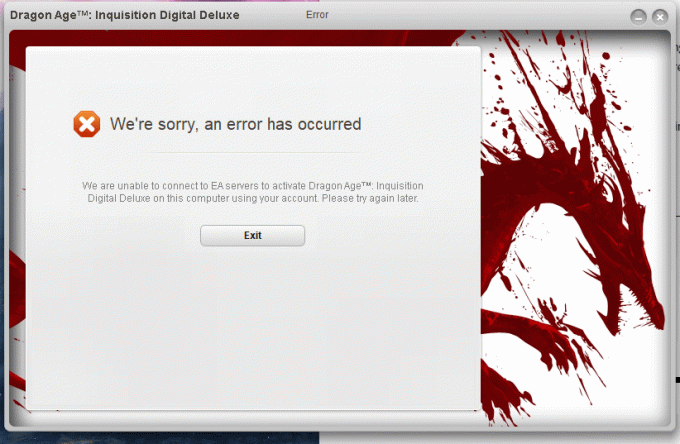
ऐसा खेल खेलने में असमर्थ होना जिसके लिए आपने अच्छे पैसे दिए हों, शायद अब तक की सबसे निराशाजनक बात है। खेलों में लॉन्चिंग/स्टार्ट-अप समस्याएं एक आम समस्या है और ड्रैगन एज: इनक्विजिशन भी इससे अछूता नहीं है। लेकिन सौभाग्य से, इसे ठीक करना एक आसान समस्या है और इसके लिए आपके समय के केवल कुछ मिनटों की आवश्यकता होती है, जिसके बाद आप खुशी-खुशी जिज्ञासु के रूप में वापस जा सकते हैं और ब्रीच को बंद करने के लिए अपनी यात्रा जारी रख सकते हैं।
अंतर्वस्तु
- फिक्स ड्रैगन एज इंक्वायरी विंडोज 10 में लॉन्च नहीं होगी
- ड्रैगन एज को क्या रोक सकता है: जांच शुरू होने से?
- ड्रैगन एज को कैसे ठीक करें: इंक्वायरी शुरू नहीं होगी?
- विधि 1: सिस्टम आवश्यकताएँ जाँचें
- विधि 2: अपने पीसी को क्लीन बूट करें
- विधि 3: गेम फ़ाइलों को सत्यापित करें
- विधि 4: Direct X और VC Redist को पुनर्स्थापित करें
- विधि 5: अपने ग्राफिक्स ड्राइवर को अपडेट करें
- विधि 6: अपने खेल को प्रशासनिक विशेषाधिकार प्रदान करें
- विधि 7: पूर्ण-स्क्रीन अनुकूलन अक्षम करें
- विधि 8: संगतता समस्याओं का निवारण
- विधि 9: किसी भी एंटीवायरस सॉफ़्टवेयर को अक्षम करें
- विधि 10: अपने सिस्टम को एक समर्पित ग्राफिक कार्ड के साथ चलाएं
फिक्स ड्रैगन एज इंक्वायरी विंडोज 10 में लॉन्च नहीं होगी
इस लेख में, हमने कई कारणों को सूचीबद्ध किया है जो इस समस्या को ट्रिगर करने के लिए जाने जाते हैं, साथ ही आपको उन्हें पूरी तरह से मिटाने के लिए व्यवहार्य समाधान भी प्रदान करते हैं।
ड्रैगन एज को क्या रोक सकता है: जांच शुरू होने से?
इससे पहले कि हम समाधान खोजने की ओर बढ़ें, आइए समस्या की प्रकृति और कारण को समझें। इस समस्या का कोई एक विशिष्ट कारण नहीं है, इसके कई संभावित गलत कॉन्फ़िगरेशन के कारण कई ट्रिगर हैं।
- विरोधी पृष्ठभूमि सेवाएं - पृष्ठभूमि में चल रही सेवाएं गेम के कार्य में बाधा उत्पन्न कर सकती हैं और समस्या उत्पन्न कर सकती हैं। आमतौर पर, यह विंडोज़ की अपनी सेवाओं या कुछ तृतीय-पक्ष अनुप्रयोगों में से एक है जो अपराधी हैं।
- गुम या भ्रष्ट गेम फ़ाइलें - गेम को लॉन्च करने और सही ढंग से काम करने के लिए प्रत्येक गेम फ़ाइल आवश्यक है। यहां तक कि एक भी लापता या भ्रष्ट फ़ाइल गेमप्ले के लिए बड़ी समस्या पैदा कर सकती है।
- डायरेक्ट एक्स और वीसी रेडिस्ट - NS डायरेक्ट एक्स और वीसी रेडिस्ट एप्लिकेशन फाइलें गेम के साथ ही 'गेम इंस्टालेशन' नामक फोल्डर के अंदर उपलब्ध कराई जाती हैं। कभी-कभी, डायरेक्ट एक्स या वीसी रेडिस्ट के संस्करण उपयोगकर्ता के सिस्टम के साथ संगत नहीं हो सकते हैं, इस प्रकार गेम के कार्य में हस्तक्षेप करते हैं और इसे लॉन्च से रोकते हैं।
- प्रशासनिक विशेषाधिकार - इसके तत्वों को सुचारू रूप से और सही ढंग से चलाने के लिए खेल को प्रशासनिक विशेषाधिकार प्रदान करने की आवश्यकता है। यदि ये विशेषाधिकार नहीं दिए जाते हैं, तो वे इसकी कार्यक्षमता को रोक सकते हैं।
- पूर्ण स्क्रीन अनुकूलन - गेम को 'बॉर्डरलेस विंडो' के रूप में चलाने के लिए विंडोज फुल-स्क्रीन ऑप्टिमाइजेशन फीचर पेश किया गया था। इस सुविधा का उद्देश्य गेमिंग अनुभव को आसान बनाना है, लेकिन यह गेम तत्वों में हस्तक्षेप भी कर सकता है।
- अनुकूलता - ड्रैगन एज: इंक्वायरी की प्रोग्राम आवश्यकताएं आपके सिस्टम पर विंडोज 10 के आर्किटेक्चर के साथ संगत नहीं हो सकती हैं, जिसके परिणामस्वरूप संघर्ष हो सकता है। सौभाग्य से, विंडोज 10 में विंडोज के पिछले संस्करणों के लिए आपके प्रोग्राम को इसके संगतता मोड में चलाने का एक तरीका शामिल है।
ड्रैगन एज को कैसे ठीक करें: इंक्वायरी शुरू नहीं होगी?
अब जब आप समस्या की मूल प्रकृति को समझ गए हैं, तो आप समाधान खोजने की दिशा में आगे बढ़ सकते हैं। नीचे सूचीबद्ध इस समस्या को ठीक करने के लिए विभिन्न तरीके हैं। उनके माध्यम से एक-एक करके तब तक देखें जब तक आपको कोई ऐसा समाधान न मिल जाए जो आपको गेम लॉन्च करने में मदद करे।
विधि 1: सिस्टम आवश्यकताएँ जाँचें
सबसे पहले, अपने सिस्टम विनिर्देशों की जांच करें क्योंकि गेम डेवलपर्स ने कुछ सिस्टम आवश्यकताएं रखी हैं जो गेम को सुचारू रूप से चलाने के लिए आवश्यक हैं। कभी-कभी, स्थापित हार्डवेयर इन न्यूनतम आवश्यकताओं को पूरा नहीं कर सकता है, जिसके कारण गेम चलना बंद हो जाता है। अपने कंप्यूटर के विनिर्देशों की जाँच करना और फिर उनकी वास्तविक गेम आवश्यकताओं के साथ तुलना करना आवश्यक है।
ड्रैगन एज के लिए अनुशंसित विनिर्देश: सुचारू रूप से चलाने के लिए जांच इस प्रकार हैं:
सी पी यू: एएमडी सिक्स-कोर सीपीयू @ 3.2 गीगाहर्ट्ज़, इंटेल क्वाड-कोर सीपीयू @ 3.0 गीगाहर्ट्ज़
ओएस: विंडोज 7 या 8.1 64-बिट
सिस्टम रैम: 8 जीबी
हार्ड ड्राइव: 26 जीबी
डायरेक्टएक्स 11
चित्रोपमा पत्रक: AMD Radeon HD 7870 या R9 270, NVIDIA GeForce GTX 660
ग्राफिक्स मेमोरी: 3 जीबी
ड्रैगन एज के लिए आवश्यक न्यूनतम विनिर्देश: कार्य करने के लिए जिज्ञासा हैं:
ओएस: विंडोज 7 या 8.1 64-बिट
सी पी यू: एएमडी क्वाड-कोर सीपीयू @ 2.5 गीगाहर्ट्ज़, इंटेल क्वाड-कोर सीपीयू @ 2.0 गीगाहर्ट्ज़
सिस्टम रैम: 4GB
हार्ड ड्राइव: 26 जीबी
डायरेक्टएक्स 10
चित्रोपमा पत्रक: AMD Radeon HD 4870, NVIDIA GeForce 8800 GT
ग्राफिक्स मेमोरी: 512 एमबी
यदि आप विनिर्देशों को पहले से नहीं जानते हैं, तो आप नीचे दी गई प्रक्रिया का पालन करके अपने सिस्टम के हार्डवेयर की जांच कर सकते हैं:
1. दबाकर रन प्रॉम्प्ट खोलें विंडोज कुंजी + आर. प्रकार 'dxdiag' और फिर हिट 'प्रवेश करना'. पॉप अप होने वाले किसी अन्य संकेत की पुष्टि करें।
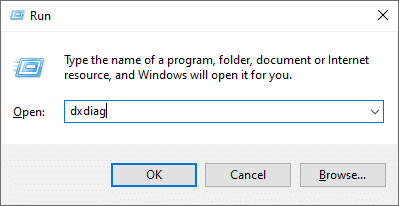
2. यह खुल जाएगा ‘DirectX डायग्नोस्टिक टूल’ विंडो, यहां आप अपने सभी सिस्टम विनिर्देशों को सूचीबद्ध पाएंगे।

आप स्विच कर सकते हैं प्रदर्शन अपने ग्राफिक कार्ड की जानकारी की जांच करने के लिए टैब। यदि आपके पास एक समर्पित ग्राफिक्स कार्ड है, तो इसके बारे में जानकारी में सूचीबद्ध किया जाएगा प्रस्तुत करना टैब।
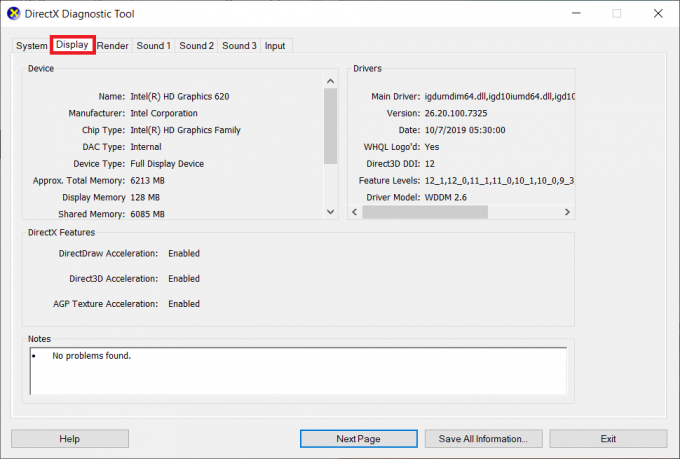
अनुशंसित मूल्यों के साथ मूल्यों की तुलना करें और जांचें कि क्या आपका सिस्टम सही है। यदि आपका सिस्टम पूरी तरह से संगत है, तो आप अगले समाधान पर जा सकते हैं।
विधि 2: अपने पीसी को क्लीन बूट करें
ऐसी कई सेवाएँ हैं जो उपयोगकर्ता को उनके बारे में जाने बिना लगातार पृष्ठभूमि में चलती हैं। इन पृष्ठभूमि सेवाओं में से एक ड्रैगन एज इंक्वायरी के लिए लॉन्च मुद्दों को प्रेरित करने वाली कुछ आवश्यक गेम सेवाओं के साथ संघर्ष का कारण हो सकता है।
बिना किसी तीसरे पक्ष की सेवाओं या अन्य अनावश्यक विंडोज सेवाओं के बिना विंडोज सिस्टम में बूट करना इस मामले में इष्टतम समाधान हो सकता है।
1. सबसे पहले, सुनिश्चित करें कि आप व्यवस्थापक खाते से कंप्यूटर में लॉग इन हैं। अब, टाइप करें 'एमएसकॉन्फिग' विंडोज सर्च बार में और हिट करें प्रवेश करना.
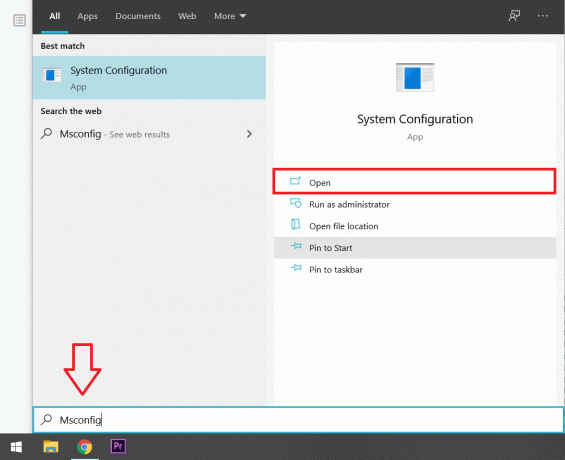
2. परिणामी में प्रणाली विन्यास विंडो, पर क्लिक करें 'सेवाएं' टैब।

3. अब, के आगे वाले बॉक्स को चेक करें 'सभी माइक्रोसॉफ्ट सेवाओं को छिपाएँ'।
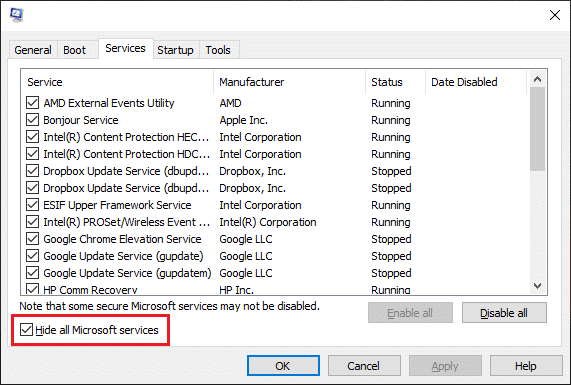
4. अंत में, 'पर क्लिक करेंसबको सक्षम कर दोसभी तृतीय-पक्ष सेवाओं को पृष्ठभूमि में चलने से रोकने के लिए बटन।

5. यह सुनिश्चित करने के लिए कि सभी एप्लिकेशन अक्षम हैं, पहले टास्कबार पर राइट-क्लिक करें और चुनें 'कार्य प्रबंधक'. आप 'टास्क मैनेजर' को एक साथ दबाकर भी खोल सकते हैं।Ctrl + Shift + Esc' चांबियाँ।
6. इसके बाद, पर क्लिक करें 'चालू होना' शीर्ष पर स्थित टैब।
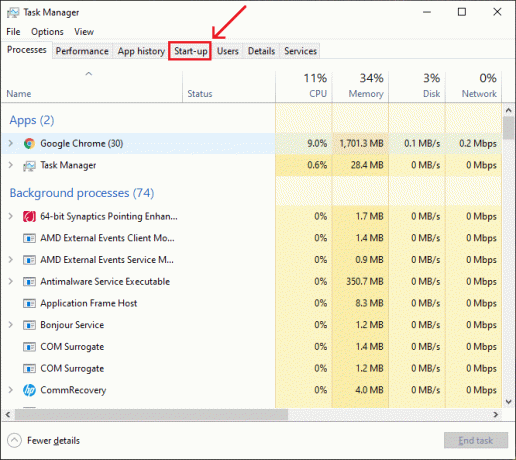
7. अब, 'के तहतस्थिति' अनुभाग, सुनिश्चित करें कि सभी अनुप्रयोगों को लेबल किया गया है 'अक्षम'. यदि आपको कोई ऐसा दिखाई देता है जो नहीं है, तो उनके नाम पर क्लिक करें और फिर 'अक्षम करना' बटन।
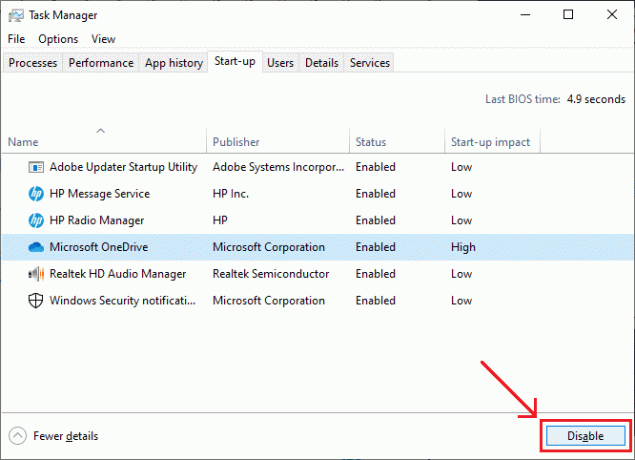
8. एक बार सभी एप्लिकेशन अक्षम हो जाने पर अपने कंप्यूटर को पुनरारंभ करें। खेल को फिर से चलाएं और जांचें कि क्या त्रुटि बनी रहती है।
विधि 3: गेम फ़ाइलों को सत्यापित करें
आपके द्वारा डाउनलोड या इंस्टॉल किया जाने वाला प्रत्येक गेम फाइलों का एक गुच्छा लेकर आता है और गेम के समुचित कार्य के लिए प्रत्येक गेम महत्वपूर्ण है। यहां तक कि एक भी लापता या दूषित फ़ाइल आपके गेमप्ले में कई तरह की समस्याएँ पैदा कर सकती है। इसलिए यह जांचना महत्वपूर्ण है कि क्या सभी गेम फाइलें मौजूद हैं और दूषित नहीं हैं।
1. मूल क्लाइंट एप्लिकेशन खोलें आपके सिस्टम पर और साइन इन करें आपके खाते में।
2. पर क्लिक करें 'गेम लाइब्रेरी' अपने सभी खेलों को खोजने के लिए बाएं पैनल पर स्थित विकल्प। पर राइट-क्लिक करें 'ड्रैगन एज' और परिणामी ड्रॉप-डाउन मेनू में, चुनें 'मरम्मत खेल' यह सत्यापित करने का विकल्प कि क्या सभी गेम फ़ाइलें मौजूद हैं। अब, गुम फ़ाइलें स्वचालित रूप से डाउनलोड हो जाएंगी और दूषित फ़ाइलों को बदल दिया जाएगा।
3. कुछ मिनटों के बाद, खेल को फिर से चलाएं और जांचें कि क्या यह सुचारू रूप से चल रहा है।
विधि 4: Direct X और VC Redist को पुनर्स्थापित करें
प्रत्येक गेम का अपना संस्करण स्थापित करता है डायरेक्ट एक्स & VC Redist और यह संभव है कि स्थापित संस्करण खेल के साथ मेल खा रहा हो और इसे सही ढंग से लॉन्च करने से रोक रहा हो। इसलिए हम डायरेक्ट एक्स और वीसी रेडिस्ट के अनुशंसित संस्करणों को मैन्युअल रूप से स्थापित करेंगे। ऐसा करने की प्रक्रिया नीचे दी गई है।
डायरेक्ट एक्स. के लिए
1. फ़ाइल एक्सप्लोरर (विंडोज की + ई) खोलें और अपने आप को निम्न स्थान पर नेविगेट करें - 'C:\Program Files (x86)\Origin Games\Dragon Age Inquisition\__Installer\directx\redist'
2. खोजने के लिए सभी वस्तुओं के माध्यम से जाओ 'DXSetup.exe' निष्पादन योग्य और पिछले सभी संस्करणों को बदलने के लिए इसे चलाएं।
वीसी रेडिस्ट के लिए
1. Direct X के समान, नेविगेट करें 'C:\Program Files (x86)\Origin Games\Dragon Age Inquisition\__Installer\vc'
2. फ़ोल्डर में, सभी चलाएँ 'VCRedist.exe' प्रत्येक पिछले संस्करण को बदलने के लिए निष्पादन योग्य फ़ाइलें।
अपने कंप्यूटर को पुनरारंभ करें और जांचें कि क्या समस्या बनी रहती है।
यह भी पढ़ें:विंडोज 10 पर Minecraft क्रैशिंग मुद्दों को ठीक करने के 10 तरीके
विधि 5: अपने ग्राफिक्स ड्राइवर को अपडेट करें
अपने ग्राफ़िक कार्ड को अद्यतित रखना आपके सिस्टम के साथ-साथ आपके गेमप्ले के लिए भी महत्वपूर्ण है। एक ग्राफ़िक्स ड्राइवर नियंत्रित करता है कि आप गेम, वेबसाइट, वीडियो स्ट्रीम आदि पर छवियों/वीडियो (या टेक्स्ट) को कैसे देखते हैं।
ग्राफिक कार्ड को अपडेट करने से आपके सिस्टम के समग्र प्रदर्शन में वृद्धि होती है और आपको एक स्पष्ट छवि प्राप्त करने में मदद मिलती है। आपके ग्राफिक ड्राइवरों को अपडेट करने के कई तरीके हैं और कुछ नीचे सूचीबद्ध हैं:
1. को खोलो कंट्रोल पैनल और अपने ग्राफिक कार्ड के लिए साथी एप्लिकेशन ढूंढें (एनवीडिया उपयोगकर्ताओं के लिए GeForce अनुभव)। आप अन्य चीजों के अलावा ग्राफिक्स कार्ड की सेटिंग्स को प्रबंधित करने के लिए प्रोग्राम खोल सकते हैं। ड्राइवरों को अपडेट करने के विकल्प का पता लगाएं और उस पर क्लिक करें। अनुसरण करने वाले किसी भी ऑन-स्क्रीन संकेतों का पालन करें।
2. आप डिवाइस मैनेजर के माध्यम से भी ड्राइवरों को अपडेट कर सकते हैं।
1. दबाएँ 'विंडोज की + एक्स' पावर उपयोगकर्ता मेनू खोलने के लिए और चुनें डिवाइस मैनेजर.
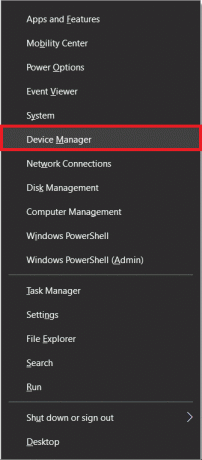
2. डिवाइस मैनेजर विंडो में, विस्तृत करें 'अनुकूलक प्रदर्शन' और ग्राफिक कार्ड पर राइट क्लिक करें। चुनते हैं 'ड्राइवर अपडेट करें'।

3. अब, चुनें 'अपडेट किए गए ड्राइवर सॉफ़्टवेयर के लिए स्वचालित रूप से खोजें' विकल्प।
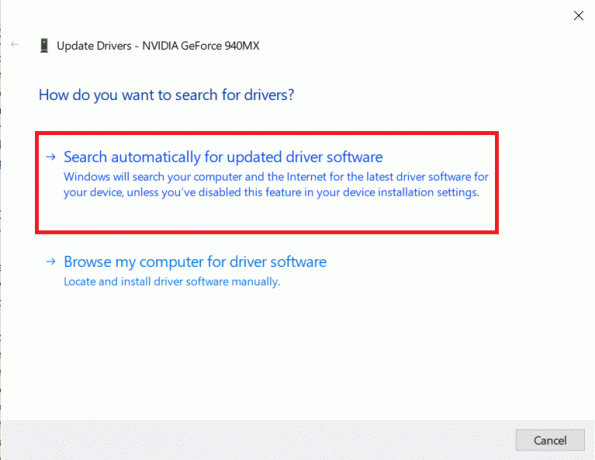
प्रक्रिया समाप्त होने तक प्रतीक्षा करें और यह जांचने के लिए अपने सिस्टम को पुनरारंभ करें कि क्या समस्या ठीक हो गई है। यदि आप विंडोज 10 में ड्रैगन एज इनक्विजिशन लॉन्च नहीं होने को ठीक करने में असमर्थ हैं, तो इन्हें आजमाएं ग्राफिक्स ड्राइवर को अपडेट करने के 4 तरीके.
विधि 6: अपने खेल को प्रशासनिक विशेषाधिकार प्रदान करें
खेल के कुछ तत्वों को कार्य करने के लिए प्रशासनिक विशेषाधिकारों की आवश्यकता होती है। यदि ये अनुमतियां नहीं दी जाती हैं, तो समस्याएं उत्पन्न हो सकती हैं और आपके गेमप्ले को बाधित कर सकती हैं। आप नीचे दी गई विधि का पालन करके इन विशेषाधिकारों को आसानी से प्रदान कर सकते हैं:
1. अपने सिस्टम पर गेम इंस्टॉलेशन फोल्डर खोलें। खेल निष्पादन योग्य फ़ाइल पर राइट-क्लिक करें (एक्सटेंशन वाली फ़ाइलें '।प्रोग्राम फ़ाइल') और पर क्लिक करें 'गुण'. आप फ़ाइल का चयन भी कर सकते हैं और दबा सकते हैं 'ऑल्ट + एंटर' गुण खोलने के लिए।
2. गुण विंडो में, पर क्लिक करें 'संगतता' टैब। फिर. के आगे वाले बॉक्स को चेक करें 'इस कार्यक्रम को व्यवस्थापक के रूप में चलाएं'.

अपने सिस्टम को एक बार पुनरारंभ करें और यह जांचने के लिए गेम चलाएं कि क्या आप अभी भी समस्या का सामना कर रहे हैं।
यह भी पढ़ें:मैक के लिए 13 सर्वश्रेष्ठ ऑडियो रिकॉर्डिंग सॉफ्टवेयर
विधि 7: पूर्ण-स्क्रीन अनुकूलन अक्षम करें
जैसा कि पहले उल्लेख किया गया है, विंडोज़ के पूर्ण-स्क्रीन अनुकूलन फ़ंक्शन को अनुप्रयोगों को 'बॉर्डरलेस विंडो' के रूप में चलाने के लिए पेश किया गया था, अर्थात, पूर्ण स्क्रीन, लेकिन बेहतर गेमिंग अनुभव बनाने और गेमप्ले को सुगम बनाने का यह प्रयास गेम के साथ हस्तक्षेप कर सकता है कार्यक्रम।
आप नीचे दी गई विधि का पालन करके पूर्ण-स्क्रीन अनुकूलन मोड को अक्षम कर सकते हैं:
1. पिछली विधि के बाद, खोलें 'गुण' खेल की निष्पादन योग्य फ़ाइल का। पर स्विच करें 'संगतता' फिर से टैब।
2. के बगल में स्थित बॉक्स को चेक करें 'पूर्णस्क्रीन अनुकूलन अक्षम करें' विकल्प। अब, पर टैप करें 'लागू करना' बटन।

खेल को फिर से शुरू करें और जांचें कि क्या यह बिना किसी रुकावट के चलता है।
विधि 8: संगतता समस्याओं का निवारण
कुछ प्रणालियों में, ड्रैगन एज: इंक्विजिशन विंडोज 10 की वास्तुकला का पूरी तरह से समर्थन नहीं कर सकता है। इससे गेम लॉन्च करने का प्रयास करते समय या इसे खेलते समय समस्या हो सकती है। गेम के लिए सबसे अच्छा ओएस संस्करण निर्धारित करने के लिए आप विंडोज समस्या निवारण उपकरण का उपयोग कर सकते हैं।
1. खेल निष्पादन योग्य की गुण विंडो खोलें और फिर पर क्लिक करें 'संगतता' टैब। दबाएं 'संगतता समस्या निवारक चलाएँ' प्रक्रिया शुरू करने के लिए बटन।
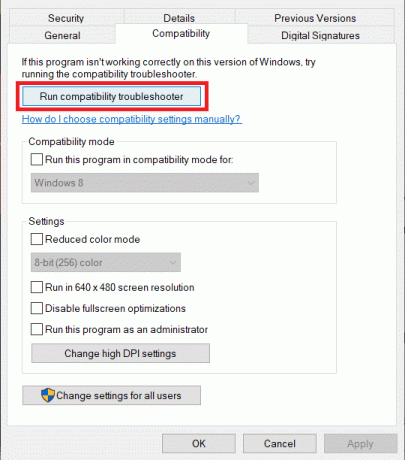
2. विंडोज के लिए संगतता मोड में गेम चलाने के लिए सबसे उपयुक्त ऑपरेटिंग सिस्टम को स्वचालित रूप से निर्धारित करने के लिए प्रतीक्षा करें। चुनते हैं 'अनुशंसित सेटिंग्स का प्रयास करें' और अगली विंडो में, पर क्लिक करें 'कार्यक्रम का परीक्षण करें'.
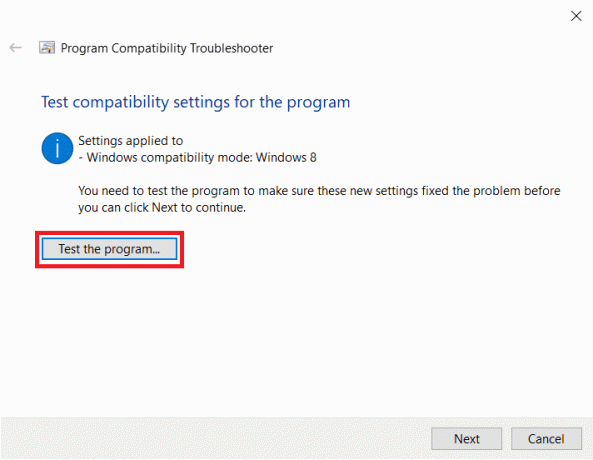
3. कार्यक्रम का परीक्षण करें, इन सेटिंग्स को स्थायी रूप से लागू करें यदि खेल सुचारू रूप से चलता है और बाहर निकलता है।
विधि 9: किसी भी एंटीवायरस सॉफ़्टवेयर को अक्षम करें
कभी-कभी, तृतीय-पक्ष एंटीवायरस सॉफ़्टवेयर पूरी तरह से सुरक्षित प्रोग्राम को 'असुरक्षित' के रूप में चिह्नित और लेबल कर सकता है। ये झूठे अलार्म किसी सुरक्षित प्रोग्राम को लॉन्च होने से रोक सकते हैं। इसलिए, आपके सभी एंटी-वायरस, एंटी-मैलवेयर सॉफ़्टवेयर या किसी अन्य सुरक्षा प्रोग्राम को अक्षम करना समस्या को हल करने की कुंजी हो सकता है।
हम अनुशंसा करते हैं कि आपको प्रोग्राम को पूरी तरह से अक्षम करने के बजाय विशेष गेम के स्कैन को बायपास करने के लिए सॉफ़्टवेयर में एक अपवाद बनाना चाहिए।
आप नीचे दिए गए चरणों का पालन करके विंडोज डिफेंडर में एक अपवाद बना सकते हैं:
1. प्रकार वायरस और खतरे से सुरक्षा विंडोज़ सर्च बार में और सर्च वापस आने पर एंटर दबाएं।
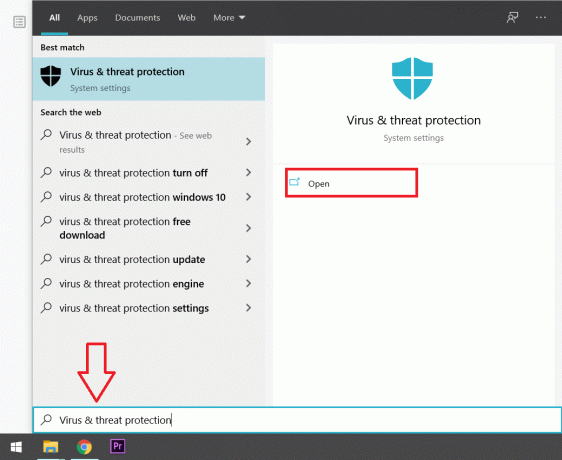
2. नीचे स्क्रॉल करें और चुनें 'बहिष्करण जोड़ें या निकालें' 'बहिष्करण' अनुभाग के अंतर्गत स्थित है।
3. बगल में स्थित प्लस (+) आइकन पर क्लिक करें 'बहिष्करण जोड़ें' और परिणामी पॉप-अप मेनू में चुनें 'फ़ोल्डर'. फिर ड्रैगन एज: इनक्विजिशन का गेम फोल्डर ढूंढें और चुनें।
यह आपके एंटीवायरस सॉफ़्टवेयर को उसके सामान्य स्कैन के दौरान गेम को छोड़ देगा, इस प्रकार इसे किसी भी लाल झंडे को उठाने से रोकेगा।
अनुशंसित: फिक्स Geforce अनुभव त्रुटि कोड 0x0003
विधि 10: अपने सिस्टम को एक समर्पित ग्राफिक कार्ड के साथ चलाएं
ड्रैगन एज: इनक्विजिशन को सुचारू रूप से कार्य करने के लिए एक भारी ग्राफिक्स कार्ड की आवश्यकता होती है, इसलिए एक अपर्याप्त ग्राफिक कार्ड आपकी सभी समस्याओं का मूल कारण हो सकता है। एक सक्षम समर्पित ग्राफिक्स कार्ड के साथ कम शक्ति वाले इंटेल चिपसेट को बदलना (जैसे एनवीडिया या एएमडी कार्ड) सही समाधान हो सकता है।



